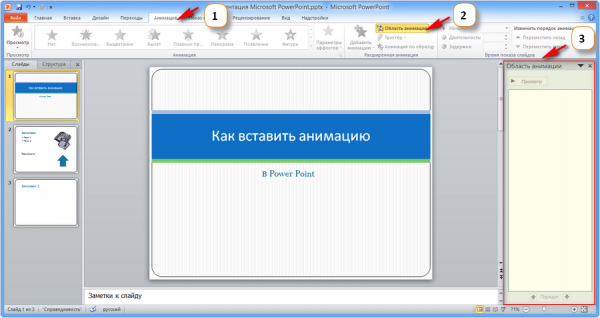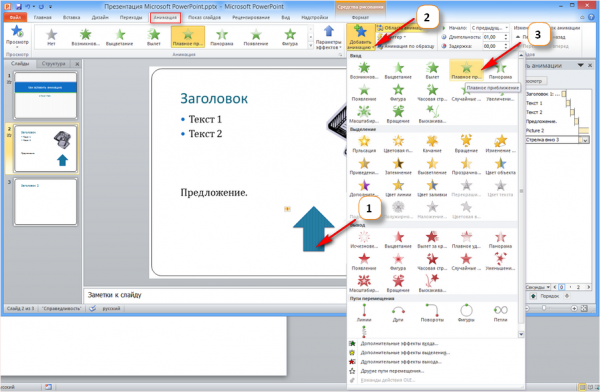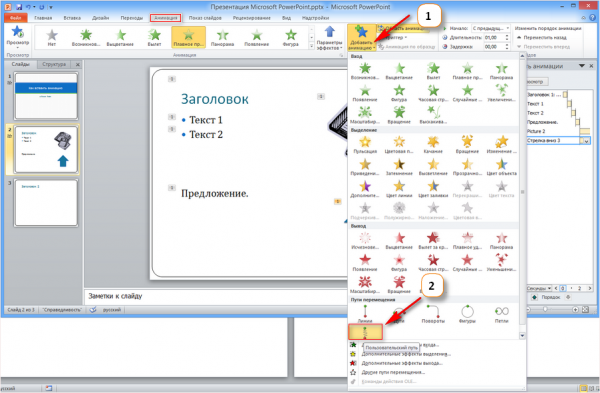Как применить теорию на практике
В Power Point есть три типа анимации:
А) Входа;
Б) Выделения;
С) Выхода.
Все вышеописанные типы характеризуются появлением, движением и исчезновением таких объектов как текст, графика, фигуры.
Просмотр содержимого документа
«Как применить теорию на практике В Power Point»
Как применить теорию на практике
В Power Point есть три типа анимации:
А) Входа;
Б) Выделения;
С) Выхода.
Все вышеописанные типы характеризуются появлением, движением и исчезновением таких объектов как текст, графика, фигуры.
I. Работа с текстом
1. В начале откроем «пульт управления анимацией», нажав на закладке «Анимация» и затем на кнопке «Область анимации».
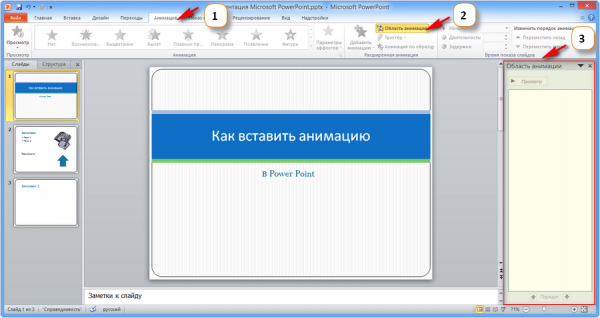
(Рисунок 1)
2. Затем выделив слайд начинаем применять анимацию ко всем его элементам.
2.1. Выделяем заголовок презентации и на закладке «Анимация» выбираем тип анимации «Плавное приближение».

(Рисунок 2)
2.2. Выделяем подзаголовок и повторяем действия из пункта 2.1.
3. В области анимации кликаем на раскрывающееся меню и выбираем для подзаголовка время запуска – «После предыдущего».

(Рисунок 3)
Информация:
- в окне «Область анимации» все элементы нумеруются;
- последовательность эффектов можно изменить, нажав во фрейме «Изменить порядок презентации» - «Переместить вперед».

(Рисунок 4)
4. Изменяем направление движения текста, выделив текст и нажав на закладке «Анимация» кнопку «Параметры эффектов» - «Вверх».

(Рисунок 5)
5. Увеличиваем / уменьшаем время воспроизведения анимации, выделив подзаголовок и во фрейме «Время показа слайдов» увеличив время нажав на кнопку со стрелочкой вверх.

(Рисунок 6)
II. Работа с графикой
6. Выделив картинку нажимаем на кнопку «Добавить анимацию» и выбираем «Покачивание» (Рисунок 7, пункт 1,2).
7. Так как анимация картинки будет показываться после текста, то мы нажимаем на кнопку выпадающего меню и выбираем «Запускать после предыдущего» (Рисунок 7, пункт 3,4).

(Рисунок 7)
III. Работа с фигурами
8. Выделив фигуру стрелочки нажимаем на кнопку «Добавить анимацию» и выбираем «Плавное приближение» .
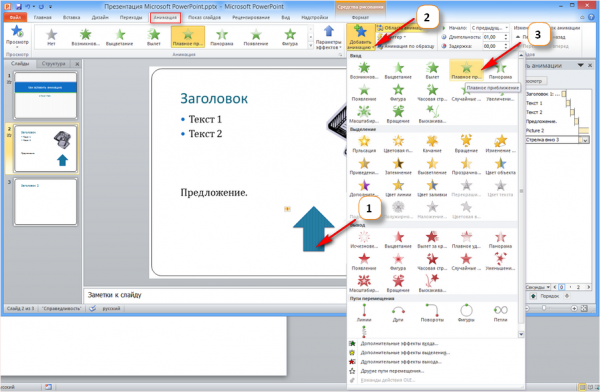
(Рисунок 8)
9. Так как стрелочка будет указывать на рисунок, то мы запустим ее по времени вместе с картинкой, а не с текстом. Вызываем меню настройки анимации фигуры «Стрелочка» и выбираем «Вместе с предыдущим».

(Рисунок 9)
10. Теперь можно нажать на кнопку «Просмотр», чтобы увидеть какие изменения мы внесли на втором слайде.

(Рисунок 10)
Профессиональный уровень
Если Вы хотите сделать сложные передвижения в презентации применив анимацию, то для этого:
- выделим объект и нажав «добавить анимацию», выберем «Пользовательский путь»;
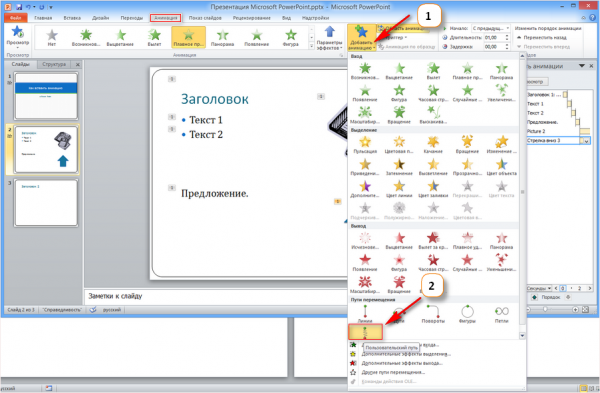
(Рисунок 11)
- нарисовав появившимся карандашом путь, мы получаем очень сложное движение.

(Рисунок 12)